"Bisakah saya buat film dengan foto google?"
Banyak orang mengajukan pertanyaan ini saat ini. Dan untuk menjawab ini, ya, Anda bisa. Foto Google tidak hanya digunakan sebagai penyimpanan yang mencadangkan foto Anda ke layanan cloud, tetapi juga menawarkan utilitas pengguna yang akan membantu mereka dalam tugas-tugas mereka seperti animasi, kolase, dan pembuatan film. Karena alasan ini, banyak yang tertarik sampai-sampai mereka suka menggunakan platform Google.
Oleh karena itu, banyak yang masih bingung bagaimana mereka bisa mengubah foto mereka menjadi film yang begitu indah menggunakan aplikasi ini. Untungnya, dengan membaca artikel ini, Anda akan dapat mengetahui pemanfaatan yang tepat dari google untuk membuat video dari foto. Jadi untuk mengurangi kegembiraan, mari kita mulai.
Bagian 1. Cara Membuat Film Menggunakan Foto Google dengan Benar
Seperti disebutkan sebelumnya, Google memungkinkan pengguna membuat film dari ratusan foto mereka. Sebagai pengguna, Anda dapat melakukannya dengan dua cara, pertama menggunakan desktop atau Mac, dan kedua dengan ponsel Anda. Ya, pembuat film ini dapat diakses di kedua platform, dan itu sebagian akan menjawab pertanyaan Anda tentang cara membuat film di foto google. Dan untuk memberi Anda detail lebih lanjut tentangnya, tingkat gratis ini dapat menghitung file video dan foto yang diunggah dalam penyimpanan gratis 15 GB dalam layanan Google. Hal baik lainnya tentang itu adalah ia juga mengidentifikasi objek dengan menganalisisnya di foto, seperti orang, tempat, dan hal-hal karena visi komputernya.
Selain itu, Google Foto juga menawarkan fitur menarik seperti animasi, dan kolase kepada pengguna. Namun, banyak yang masih menganggapnya tidak memiliki fitur luar biasa, tidak seperti yang lain. Bagaimanapun, tanpa kata perpisahan lebih lanjut, mari kita pergi ke target kita dan melihat cara kerjanya membuat film menggunakan desktop.
Langkah-langkah Cara Membuat Film di Foto Google di Desktop
Langkah 1Masuk ke Akun Anda
Pertama dan terpenting, Anda harus pergi dan mengunjungi situs resmi Google Foto. Kemudian, masuk dengan menggunakan akun Google Anda.
Langkah 2Navigasi di Film
Pada antarmuka utama, klik Keperluan tab dari bilah menu dan klik Film.
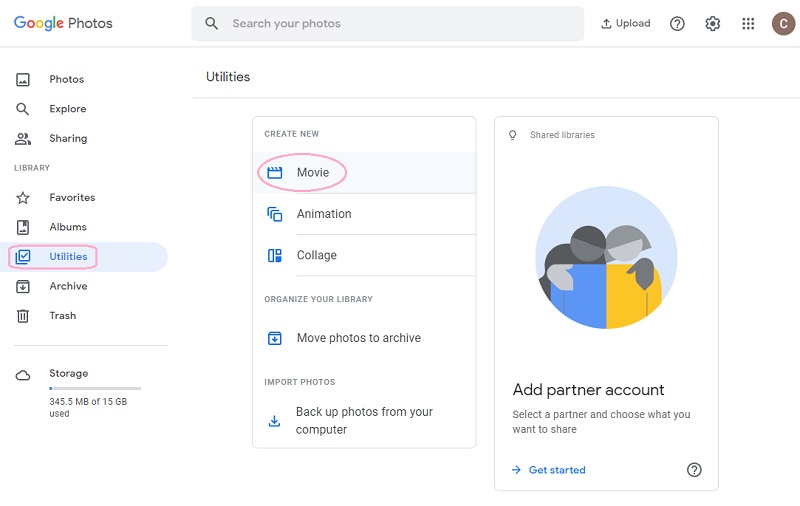
Langkah 3Pilih Tema
Di halaman berikutnya, pilih di antara tema yang ditawarkannya. Perhatikan bahwa Anda hanya dapat menggunakan tema jika Anda memiliki cukup masalah yang dibutuhkan masing-masing tema. Oleh karena itu, kali ini kita akan menggunakan yang tidak bertema, jadi mari kita klik Film baru.
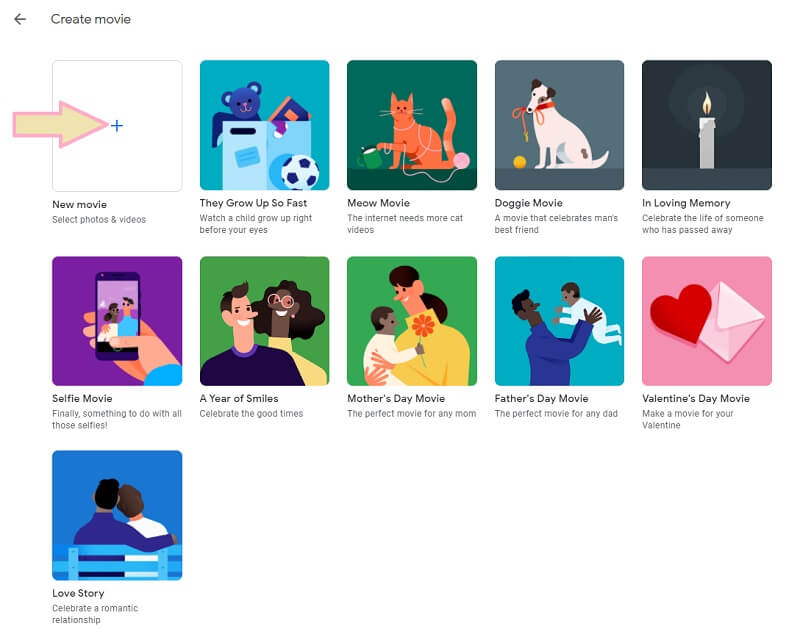
Langkah 4Buat Filmnya
Alihkan semua foto untuk membuat video dari Google Foto. Lalu klik Membuat, terletak di sudut kanan atas halaman. Tunggu hingga proses selesai, lalu klik Menyimpan.
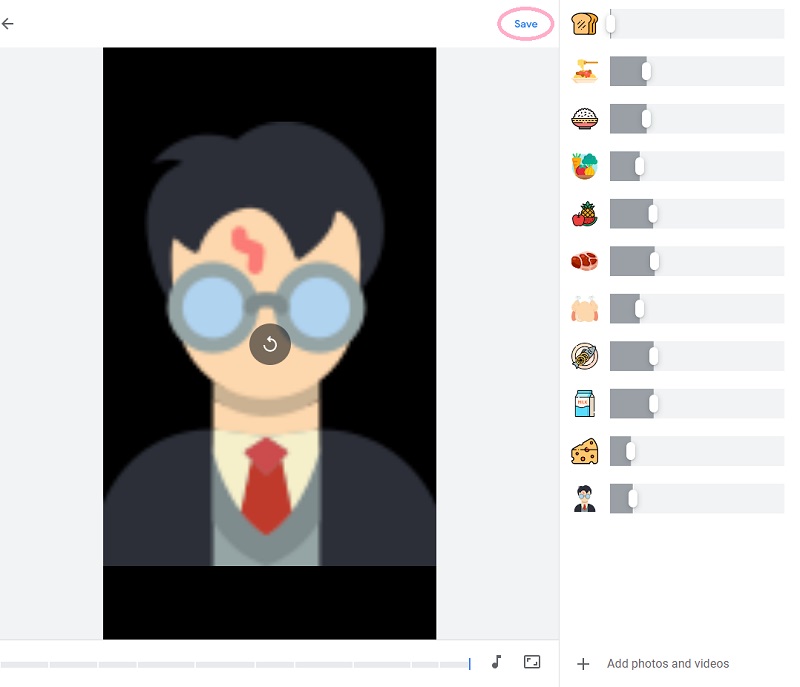
Catatan: Langkah-langkah di desktop juga berlaku di perangkat iOS dan Android.
Bagian 2. Cara yang Jauh Lebih Baik untuk Membuat Film Menggunakan AVAide Video Converter
Jujur, itu Pengonversi Video AVAide adalah cara yang jauh lebih baik, lebih profesional, namun paling mudah untuk membuat film Anda. Selain itu, ini memungkinkan pengguna untuk membagikan film mereka ke beberapa media sosial online secara real-time, tidak seperti Google Foto. Selain itu, perangkat lunak ini akan memberi Anda ribuan opsi tema, filter, efek, dan alat penambah video yang akan memberikan lebih banyak cahaya pada konten video Anda. Seperti Google, ini juga membuat video dari foto, dan percaya atau tidak, ini dapat mengubah Film Anda menjadi film pribadi dengan nama atau gambar Anda tercetak di atasnya sebagai tanda air!
Ada banyak alat dan fitur cantik yang dapat Anda gunakan di Pengonversi Video AVAide. Bayangkan memiliki pembuat film yang hebat, pembuat kolase video, DVD Ripper buatan sendiri, dan konverter video semuanya dalam satu! Perangkat lunak ini benar-benar layak untuk Anda instal, dan itu membuat kami sangat bersemangat untuk berbagi dan menunjukkan kepada Anda langkah-langkah terperinci tentang cara mendapatkan film yang sempurna menggunakan perangkat lunak luar biasa ini.
- Manfaatkan beberapa alat yang ditawarkan pembuat film foto ini.
- Ini akan memungkinkan Anda membuat resolusi film hingga 4K.
- Buat film dan ubah menjadi lebih dari 300 format berbeda.
- Ini memungkinkan Anda untuk mengkolaborasikan trek musik Anda di Film Anda
- Gunakan tanda air yang menarik dan dipersonalisasi di film Anda
- Unggah foto dan video dalam jumlah tak terbatas.
Langkah 1Instal Perangkat Lunak
Mulailah penginstalan perangkat lunak di komputer Windows, Mac, dan Linux Anda saat Anda menekan tombol unduh yang disajikan di atas.
Langkah 2Tambahkan Foto di MV
Luncurkan alat, dan klik MV dari daftar fitur di bagian atas pembuat film foto ini. Kemudian, mulailah mengunggah foto Anda ketika Anda mengklik Plus tanda atau Menambahkan tab yang terletak di bagian bawah antarmuka.
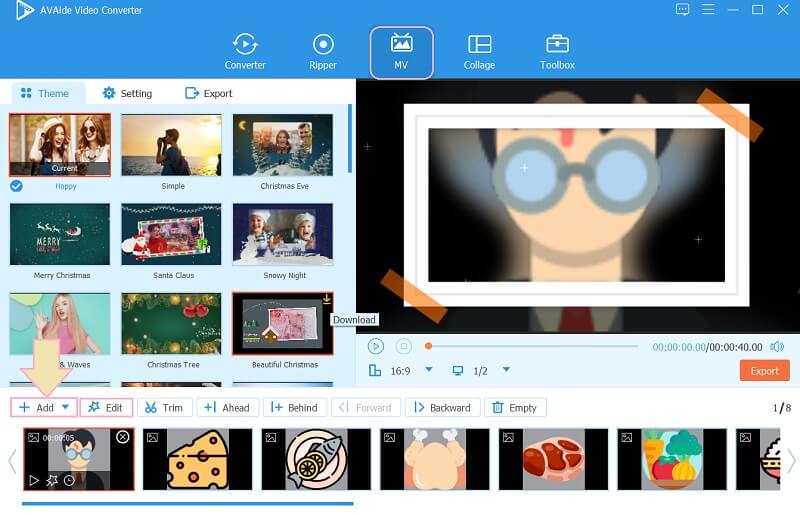
Langkah 3Tambahkan Filter dan Efek
Anda akan selalu punya waktu untuk mempercantik foto Anda dengan menambahkan efek dan filter. Untuk melakukannya, klik pada Sunting tab, dan mulai menavigasi di Efek & Filter di jendela berikutnya. Setelah selesai menyesuaikan, klik Terapkan ke semua jika Anda ingin memiliki filter yang sama untuk semua foto Anda. Kemudian, tekan Baik.
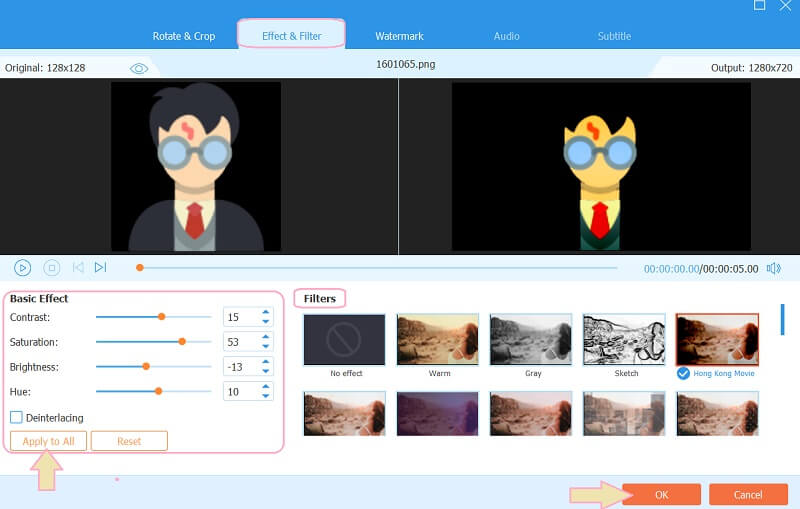
Langkah 4Sesuaikan Trek Audio
Setelah memilih di antara tema, film Anda akan mendapatkan musik yang sama. Namun demikian, tidak seperti Foto Google pembuat film, alat ini akan memungkinkan Anda menyesuaikan trek audio, cukup buka Pengaturan dan klik Plus tanda untuk menambahkan musik Anda.

Langkah 5Simpan Film
Akhirnya, Anda sekarang dapat menyimpan Film dengan mengklik Ekspor. Anda dapat mengatur dan mengatur resolusi, format, kualitas, dan bahkan folder tempat Anda ingin menyimpan Film di bagian ekspor. Setelah disesuaikan, tekan tombol Mulai Ekspor tombol, dan tunggu sampai proses ekspor selesai.
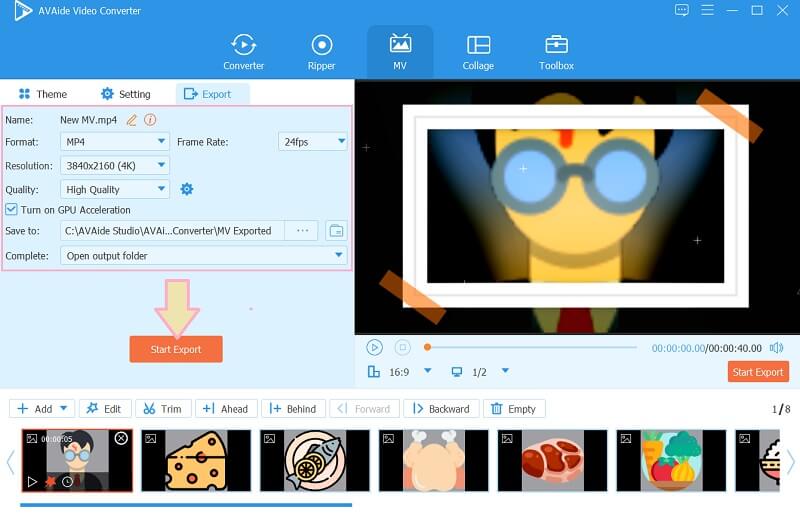
Bagian 3. FAQ Tentang Foto Google
Apakah Google Foto gratis untuk digunakan?
Tidak. Google Foto tidak gratis untuk digunakan. Faktanya, penyimpanan 100 GB-nya dimulai dari $1.99 untuk harganya.
Bagaimana cara membuat film di Google Foto dengan Android?
Cukup luncurkan Foto Google, dan aktifkan Film fitur dari Keperluan.
Dapatkah saya membagikan film saya ke akun media sosial saya dari Google Foto?
Tidak. Google Foto tidak mengizinkan Anda membagikan Film yang baru dibuat ke akun media sosial Anda. Yang akan Anda lakukan adalah mengekspor file terlebih dahulu, lalu mengunggahnya dari perangkat Anda.
Memang, Google Foto mungkin terlihat menyenangkan dan mudah digunakan. Oleh karena itu, membatasi kreativitas Anda dalam membuat film yang indah karena fitur-fiturnya yang terbatas. Dengan demikian, menggunakan AVAide Video Converter akan memungkinkan Anda membuat video seperti Holywood bahkan dari Google Foto. Oleh karena itu, jangan puas dengan kurang. Unduh Pengonversi Video AVAide Sekarang!
Kotak peralatan video lengkap Anda yang mendukung 350+ format untuk konversi dalam kualitas lossless.
Kiat Pembuatan Film
- Pembuat Film YouTube Terbaik
- Cara Membuat Film Sendiri
- Pembuat Film 3D Terbaik
- Pembuat Film Gratis Terbaik
- Alternatif Terbaik untuk Windows Movie Maker
- Cara Membuat Film di iPhone
- Cara Membuat Film di Foto Google
- Cara Membuat Film dengan Gambar
- Cara Membuat Film Dengan iMovie
- Ulasan tentang Pembuat Film HD Pro
- Pembuat Film Terbaik untuk Android



 Unduh Aman
Unduh Aman


